Можно импортировать iddata System Identification Toolbox™ и idfrd объекты данных в приложение System Identification.
Прежде чем можно будет импортировать объект данных в приложение System Identification, необходимо создать объект данных в рабочей области MATLAB®, как описано в Представлении Временного и частотного диапазона Используя Объекты iddata или Представление Данных Частотной характеристики Используя Объекты idfrd.
Можно также импортировать frd Control System Toolbox™ объект. Импорт frd объект преобразует его в idfrd объект.
Выберите Import data> Data object, чтобы открыть диалоговое окно Import Data.
Импортируйте iddata, idfrd, или frd объект данных в рабочем пространстве MATLAB.
Импортировать объект данных в приложение:
Введите следующую команду в Окне Команды MATLAB, чтобы открыть приложение:
systemIdentification
В окне приложения System Identification выберите Import data> Data object.
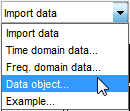
Это действие открывает диалоговое окно Import Data. IDDATA or IDFRD/FRD уже выбран в списке Data Format for Signals.
Задайте следующие опции:
Объект Введите имя переменной MATLAB, которая представляет объект данных в рабочем пространстве MATLAB. Нажмите Enter.
Data name — Введите имя набора данных, который появляется в окне приложения System Identification после того, как операция импорта завершается.
(Только для временного интервала iddata объект), Starting time — Вводят начальное значение оси времени для графиков временной зависимости.
(Только для частотного диапазона iddata или idfrd объект), Frequency unit — Вводят единицу частоты для графиков отклика.
'SampleTime' Введите фактический шаг расчета в эксперимент. Для получения дополнительной информации об этой установке, смотрите Определение Шага расчета Данных.
Продукт System Identification Toolbox использует шаг расчета во время оценки модели и установить горизонтальную ось на графиках временной зависимости. Если вы преобразовываете сигнал временной области к сигналу частотного диапазона, преобразования Фурье вычисляются как дискретные преобразования Фурье (ДПФ), использующие этот шаг расчета.
(Необязательно) В области Data Information, нажмите More, чтобы расширить диалоговое окно и ввести следующие дополнительные настройки:
(Только для iddata объект) Input Properties
InterSample — Это опции задает поведение входных сигналов между выборками во время сбора данных. Это используется при преобразовании моделей с дискретного времени до непрерывного времени и при передискретизации данных.
zoh (нулевой порядок содержит), указывает, что вход был кусочно-постоянным во время сбора данных.
foh (хранение первого порядка), указывает, что вход был кусочно-линеен во время сбора данных.
bl (ограниченное пропускной способностью поведение), указывает, что входной сигнал непрерывного времени имеет нулевую силу выше частоты Найквиста (равный инверсии шага расчета).
Period — Введите Inf задавать апериодический вход. Если базовые данные временного интервала были периодическими по целому числу периодов, введите период входного сигнала.
Если ваши данные являются периодическими, всегда включайте целое число периодов для оценки модели.
Channel Names
Входной параметр Введите имя одного или нескольких входных каналов.
Именование каналов помогает вам идентифицировать данные в графиках. Для многомерных сигналов ввода и вывода можно задать имена отдельного Input и каналов Output, разделенных запятыми.
Вывод Введите имя одного или нескольких выходных каналов.
Physical Units of Variables
Входной параметр Введите входные модули.
Когда у вас будет несколько вводов и выводов, введите список, разделенный запятыми Input и модулей Output, соответствующих каждому каналу.
Вывод Введите устройства вывода.
Примечания Введите комментарии об эксперименте или данных. Например, вы можете ввести имя эксперимента, дату и описание экспериментальных условий. Модели, которые вы оцениваете из этих данных, наследовали ваши примечания данных.
Нажмите Import. Это действие добавляет новый значок данных в окно приложения System Identification.
Нажмите Close, чтобы закрыть диалоговое окно Import Data.